Cliquez sur le cadre de la boεte de dialogue au sujet duquel vous voulez obtenir des explications.
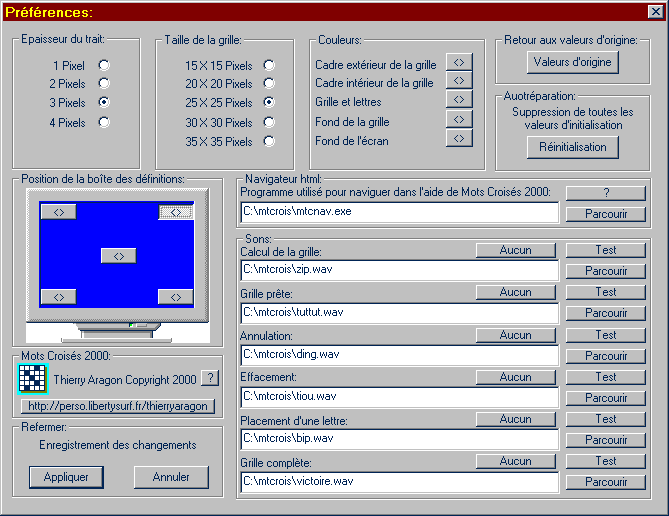



Les deux cadres entourant la grille permettent une multitude d'effets en leur donnant soit des couleurs diffΘrentes soit la mΩme couleur pour faire apparaεtre un cadre Θpais, ou bien encore en les faisant disparaεtre l'un ou l'autre en leur donnant la mΩme couleur que le fond de l'Θcran ou la mΩme couleur que le fond de la grille.
Il en est de mΩme pour le choix des couleurs de fond d'Θcran et de fond de grille.
Par exemple si vous choisissez la mΩme couleur pour le fond de l'Θcran, le fond de la grille, la cadre extΘrieur et le cadre intΘrieur, la grille apparaεt simplement sur un fond d'Θcran uni.

En cliquant sur le bouton "Valeurs d'origine" de ce cadre, la taille d'affichage de la grille, l'Θpaisseur des traits de la grille, toutes les couleurs et la position o∙ apparait la boεte des dΘfinitions sont ramenΘes α leurs valeurs par dΘfaut.
Par contre la configuration des sons ainsi que le choix du navigateur utilisΘ pour l'aide ne sont pas modifiΘs.

Le bouton rΘinitialisation de ce cadre est α utiliser surtout si vous rencontrez un problΦme au dΘmarrage du programme. Celui-ci supprime toutes les valeurs d'initialisation utilisΘes par le programme. Vous devez ensuite fermer l'application. Au dΘmarrage suivant tous les paramΘtres seront recrΘΘs et prendront leur valeur par dΘfaut. Ceci concerne aussi bien les ΘlΘmΘnts visuels que les sons et le navigateur utilisΘ pour l'aide.
Vos informations licences ne sont pas modifiΘes par cette fonction.

Ce cadre permet de choisir l'endroit o∙ s'affiche la boεte de dialogue contenant les dΘfinitions des mots. Choisissez la position qui vous paraεt la plus pratique en fonction de votre Θcran.

Ce cadre permet de selectionner le navigateur utilisΘ pour naviguer dans l'aide du programme et Θventuellement vous connecter au site internet du programme.
Nimporte quel navigateur rΘcent capable d'afficher des pages html et Θventuellement d'effectuer une connection sur internet est utilisable.
Au premier dΘmarrage de l'application ou aprΦs une rΘinitialisation complΦte, le programme selectionnera le navigateur par dΘfaut de votre systΦme.
Pour changer de navigateur, cliquez sur le bouton "Parcourir", une boεte de dialogue du type ouverture de fichier s'affiche. Recherchez le fichier .EXE du navigateur que vous voulez utiliser. A titre indicatif l'installation standard de Windows98 place le fichier exΘcutable d'Internet Explorer (IEXPLORE.EXE) dans C:\Progam Files\Internet Explorer\.
Le logiciel est fourni avec un navigateur utilisant Internet Explorer en contr⌠le activeX et qui n'est donc utilisable que si celui-ci est installΘ sur votre ordinateur (mΩme si Internet Explorer n'est pas configurΘ comme Θtant le navigateur par dΘfaut). Pour utiliser ce navigateur recherchez le fichier "mtcnav.exe" qui doit se trouver dans le rΘpertoire o∙ vous avez installΘ le programme.
Le bouton "?" fournit une aide succincte sur ce cadre pour le cas o∙ vous n'ayez pas encore pu lancer l'aide de maniΦre normale.

Si vous ne souhaitez associer aucun son α un ΘvΘnement cliquez sur le bouton "aucun" de cet ΘvΘnement.
Le bouton "test" vous permet d'essayer le son associΘ α cet ΘvΘnement.
L'application peut Ωtre rendue complΦtement silencieuse en cliquant sur tous les boutons "aucun".

Ce cadre vous permet de vous connecter au site internet de l'auteur.
La connection s'Θtablit par l'intermΘdiaire du navigateur selectionnΘ dans le cadre Navigateur html .
Le bouton "?" affiche la boεte de dialogue "A propos de" fournissant le copyright et le mode de distribution de ce programme.

Ce cadre vous permet de refermer la boεte de dialogue.
Cliquez sur "Appliquer" si vous voulez valider les changements ou sur "Annuler" si vous voulez refermer la boεte sans changer la configuration.
